So deaktivieren Sie Popup-Erinnerungen auf Xiaomi-Telefonen
Wie schalte ich Popup-Erinnerungen auf Xiaomi-Telefonen aus?Viele Freunde sind sehr verärgert über diese Popup-Erinnerung, wenn nichts passiert. Wenn zum Beispiel beim Ansehen von Filmen oder Spielen ein Popup-Fenster erscheint, fühlt es sich sehr seltsam an Ich löse es?Nehmen wir nun das Xiaomi-Handy als Beispiel.
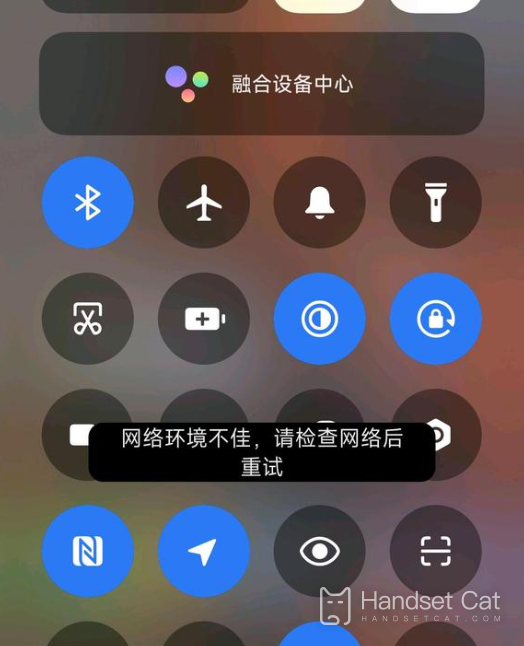
Es gibt viele Möglichkeiten, Popup-Erinnerungen auf Xiaomi-Telefonen zu deaktivieren. Hier sind einige detaillierte Schritte und Vorschläge:
1. Deaktivieren Sie es über die Systemeinstellungen
Systemwerbung ausschalten:
Öffnen Sie die „Einstellungen“ Ihres Telefons, geben Sie die Suchleiste ein und suchen Sie nach „Systemwerbung“ oder „Werbedienst“.
Suchen Sie in den Suchergebnissen nach relevanten Optionen wie „System-Tool-Anzeigen“ oder „Personalisierte Anzeigenempfehlungen“ und deaktivieren Sie diese.Dadurch können die mit dem System einhergehenden Werbe-Popups reduziert werden.
App-Benachrichtigungen verwalten:
Gehen Sie in den Einstellungen zu „Benachrichtigungen und Kontrollzentrum“ oder „Statusleiste und Benachrichtigungen“.
Klicken Sie auf „Benachrichtigungsverwaltung“ oder „Benachrichtigungen verwalten“, um die Benachrichtigungsberechtigungen jeder Anwendung anzuzeigen und zu verwalten.
Suchen Sie nach Apps, bei denen häufig Werbung eingeblendet wird, und deaktivieren Sie die Berechtigung „Benachrichtigungen zulassen“.Auf diese Weise erhalten Sie von dieser App keine Popup-Erinnerungen mehr.
2. Schließen Sie bestimmte Anwendungen
Browser:
Öffnen Sie Ihren Browser und gehen Sie zur Seite „Einstellungen“ oder „Meine Downloads“.
Deaktivieren Sie zugehörige Optionen wie „Ressourcenempfehlung“ und „Hotlist-Empfehlung“, um Werbe-Popups im Browser zu reduzieren.
App-Store:
Gehen Sie zur Seite „Einstellungen“ im App Store.
Deaktivieren Sie „Hilfe für Neulinge“, „Gefällt mir für Nachrichten“, „Nachrichten kommentieren“ und andere Optionen in den „Benachrichtigungseinstellungen“ und deaktivieren Sie „Benachrichtigungen zulassen“ in „Push-Nachrichten“.
Weitere Systemanwendungen:
Für andere Systemanwendungen (wie Musik, Textnachrichten, Kalender usw.) können Sie deren „Einstellungen“-Seite aufrufen und Optionen wie „Personalisierte Empfehlungen“, „WAP-Push“ und „Inhaltswerbung“ deaktivieren.
3. Verwenden Sie Systemtools oder Software von Drittanbietern
Handymanager:
Öffnen Sie die App „Mobile Manager“ und rufen Sie die Seite „Datenschutz“ bzw. „Datenschutz“ auf.
Suchen Sie unter „Spezielle Berechtigungseinstellungen“ die Option „Über anderen Apps anzeigen“ und deaktivieren Sie unnötige Anzeigeberechtigungen.
Unter „Papierkorbbereinigung“ können Sie auch die Anzeige von Push-Inhalten deaktivieren.
Sicherheitssoftware von Drittanbietern:
Wenn Sie Sicherheitssoftware von Drittanbietern installiert haben, können Sie deren Werbeblockerfunktion nutzen, um Werbe-Popups zu reduzieren.
Achten Sie darauf, zuverlässige Sicherheitssoftware auszuwählen und sicherzustellen, dass die Berechtigungen richtig eingestellt sind.
4. Andere Angelegenheiten, die Aufmerksamkeit erfordern
Wenn Sie Werbe-Popups schließen, lesen Sie bitte die Beschreibung jeder Option sorgfältig durch, um sicherzustellen, dass Sie nicht versehentlich wichtige Benachrichtigungen oder Funktionen schließen.
Wenn das Werbe-Popup-Fenster einer App mit der oben genannten Methode nicht geschlossen werden kann, können Sie versuchen, die App auf die neueste Version zu aktualisieren, oder den App-Entwickler um Hilfe bitten.
Wenn Ihr Telefon häufig automatisch Push-Informationen/Werbung anzeigt und keine der oben genannten Methoden funktioniert, wird empfohlen, Ihre Telefondaten zu sichern und anschließend die Werkseinstellungen wiederherzustellen.Wenn das Problem weiterhin besteht, liegt möglicherweise eine Fehlfunktion in der Hardware oder im System des Telefons vor. Es wird empfohlen, das Telefon zur Prüfung und weiteren Bearbeitung an ein offizielles Servicecenter zu senden.
Durch die oben genannten Schritte sollten Sie in der Lage sein, die Popup-Erinnerung auf Ihrem Xiaomi-Telefon effektiv zu schließen, wodurch die Nutzung des Telefons erfrischender und effizienter wird. Ich glaube, Sie werden es wissen, nachdem Sie dies gelesen haben Leben!












